PPT-母版使用原理及应用技巧
- 格式:pptx
- 大小:13.38 MB
- 文档页数:25
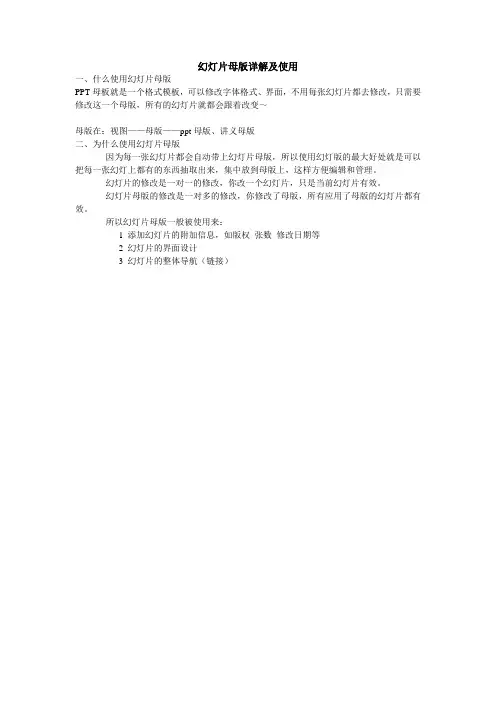
幻灯片母版详解及使用
一、什么使用幻灯片母版
PPT母板就是一个格式模板,可以修改字体格式、界面,不用每张幻灯片都去修改,只需要修改这一个母版,所有的幻灯片就都会跟着改变~
母版在:视图——母版——ppt母版、讲义母版
二、为什么使用幻灯片母版
因为每一张幻灯片都会自动带上幻灯片母版,所以使用幻灯版的最大好处就是可以把每一张幻灯上都有的东西抽取出来,集中放到母版上,这样方便编辑和管理。
幻灯片的修改是一对一的修改,你改一个幻灯片,只是当前幻灯片有效。
幻灯片母版的修改是一对多的修改,你修改了母版,所有应用了母版的幻灯片都有效。
所以幻灯片母版一般被使用来:
1 添加幻灯片的附加信息,如版权张数修改日期等
2 幻灯片的界面设计
3 幻灯片的整体导航(链接)。

PPT如何使用编辑幻灯片的母版和主题PowerPoint是一种常见的演示软件,通常用于制作幻灯片。
在制作幻灯片时,母版和主题是非常重要的元素,能够提供一致的排版和设计,使幻灯片看起来更加专业和整洁。
本文将介绍如何使用PPT编辑幻灯片的母版和主题,以帮助您更好地使用这些功能。
一、什么是幻灯片母版和主题在了解如何编辑幻灯片的母版和主题之前,首先需要了解什么是幻灯片母版和主题。
1. 幻灯片母版:幻灯片母版是一种包含设计、布局和格式设置的模板。
它是用来定义幻灯片中所有幻灯片版式和外观属性的基础。
通过编辑母版,您可以为所有幻灯片设定统一的字体、颜色、背景、标题位置等。
2. 幻灯片主题:幻灯片主题是一种预先设计好的样式集,包括颜色方案、字体、背景样式等。
通过应用主题,您可以快速改变整个幻灯片的外观,而不必逐个幻灯片逐个设置。
了解了幻灯片母版和主题的定义后,接下来将介绍如何使用PPT编辑这些元素。
二、编辑幻灯片母版1. 进入母版视图:在PPT中,点击“视图”选项卡,然后点击“母版视图”。
这样,您将进入母版视图,可以对幻灯片母版进行编辑。
2. 编辑文字样式:在母版视图下,您可以更改幻灯片的字体样式和大小。
选择文本框中的文字,然后选择“字体”、“字号”或其他相关选项,进行编辑。
3. 自定义母版布局:您还可以自定义幻灯片的版式和布局。
在母版视图中,点击“幻灯片大小”选项,并选择适合您需求的版式。
您还可以在布局中添加、删除或调整幻灯片的区域。
4. 设置背景和颜色方案:母版视图下,您可以为幻灯片设置统一的背景和颜色方案。
点击“背景样式”选项,并选择您喜欢的样式。
通过以上方式,您可以编辑幻灯片母版,确保所有幻灯片具有一致的外观和布局。
三、应用幻灯片主题除了编辑幻灯片母版,PPT还提供了幻灯片主题功能,让您快速改变幻灯片的外观。
1. 选择主题:在PPT中,点击“设计”选项卡,然后浏览不同的主题。
选择适合您幻灯片内容的主题,并应用到整个幻灯片。
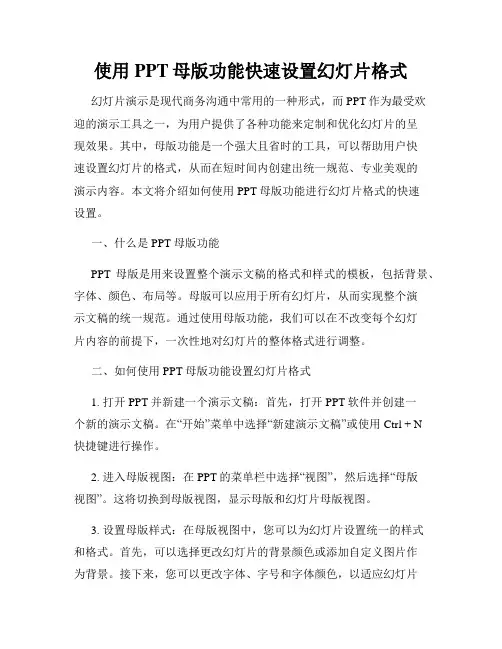
使用PPT母版功能快速设置幻灯片格式幻灯片演示是现代商务沟通中常用的一种形式,而PPT作为最受欢迎的演示工具之一,为用户提供了各种功能来定制和优化幻灯片的呈现效果。
其中,母版功能是一个强大且省时的工具,可以帮助用户快速设置幻灯片的格式,从而在短时间内创建出统一规范、专业美观的演示内容。
本文将介绍如何使用PPT母版功能进行幻灯片格式的快速设置。
一、什么是PPT母版功能PPT母版是用来设置整个演示文稿的格式和样式的模板,包括背景、字体、颜色、布局等。
母版可以应用于所有幻灯片,从而实现整个演示文稿的统一规范。
通过使用母版功能,我们可以在不改变每个幻灯片内容的前提下,一次性地对幻灯片的整体格式进行调整。
二、如何使用PPT母版功能设置幻灯片格式1. 打开PPT并新建一个演示文稿:首先,打开PPT软件并创建一个新的演示文稿。
在“开始”菜单中选择“新建演示文稿”或使用Ctrl + N快捷键进行操作。
2. 进入母版视图:在PPT的菜单栏中选择“视图”,然后选择“母版视图”。
这将切换到母版视图,显示母版和幻灯片母版视图。
3. 设置母版样式:在母版视图中,您可以为幻灯片设置统一的样式和格式。
首先,可以选择更改幻灯片的背景颜色或添加自定义图片作为背景。
接下来,您可以更改字体、字号和字体颜色,以适应幻灯片的风格和文本需求。
还可以调整幻灯片的布局,并添加页眉、页脚等元素。
通过设置和调整这些选项,您可以为幻灯片创建出符合要求的专业格式。
4. 应用母版样式:完成对母版样式的设置后,可以通过关闭母版视图并返回正常视图来查看应用的效果。
在母版视图中,选择“视图”菜单中的“幻灯片母版”选项,返回到正常的幻灯片视图。
您会发现所有幻灯片都自动应用了设置好的母版样式。
5. 自定义幻灯片内容:虽然幻灯片的格式已经统一设置好了,但是幻灯片内容可以在每一个幻灯片上进行适当的修改和调整。
您可以通过插入文字、图片、图表等元素来定制幻灯片的内容,以使其更加具有个性化和接地气的效果。
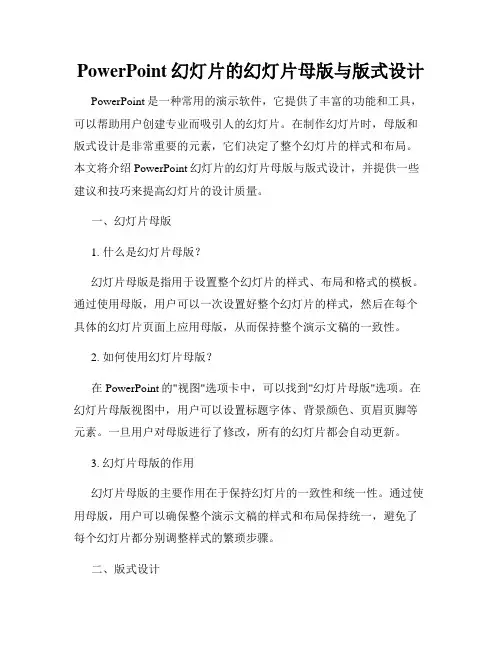
PowerPoint幻灯片的幻灯片母版与版式设计PowerPoint是一种常用的演示软件,它提供了丰富的功能和工具,可以帮助用户创建专业而吸引人的幻灯片。
在制作幻灯片时,母版和版式设计是非常重要的元素,它们决定了整个幻灯片的样式和布局。
本文将介绍PowerPoint幻灯片的幻灯片母版与版式设计,并提供一些建议和技巧来提高幻灯片的设计质量。
一、幻灯片母版1. 什么是幻灯片母版?幻灯片母版是指用于设置整个幻灯片的样式、布局和格式的模板。
通过使用母版,用户可以一次设置好整个幻灯片的样式,然后在每个具体的幻灯片页面上应用母版,从而保持整个演示文稿的一致性。
2. 如何使用幻灯片母版?在PowerPoint的"视图"选项卡中,可以找到"幻灯片母版"选项。
在幻灯片母版视图中,用户可以设置标题字体、背景颜色、页眉页脚等元素。
一旦用户对母版进行了修改,所有的幻灯片都会自动更新。
3. 幻灯片母版的作用幻灯片母版的主要作用在于保持幻灯片的一致性和统一性。
通过使用母版,用户可以确保整个演示文稿的样式和布局保持统一,避免了每个幻灯片都分别调整样式的繁琐步骤。
二、版式设计1. 什么是版式?版式是指在幻灯片中设置文字、图像和其他元素的布局和格式。
一个好的版式设计可以帮助提升幻灯片的可读性和吸引力。
2. 如何进行版式设计?(1)选择适当的字体:选择易读且与主题相符的字体。
标题字体应该大而醒目,正文字体则可以选择较小的字号,但要保证可读性。
(2)合理布局元素:根据幻灯片的内容和目的,合理安排文字、图像和其他元素的位置和大小。
避免元素之间的拥挤和重叠,保持整体的平衡和谐。
(3)运用配色方案:选择一套适当的配色方案,使幻灯片看起来专业而吸引人。
避免使用太过艳丽的颜色,以免分散观众的注意力。
(4)使用幻灯片转场动画:合理运用转场动画可以增加幻灯片的视觉效果。
选择适当的转场动画效果,并设置恰当的时间和速度,使幻灯片切换更加流畅和自然。
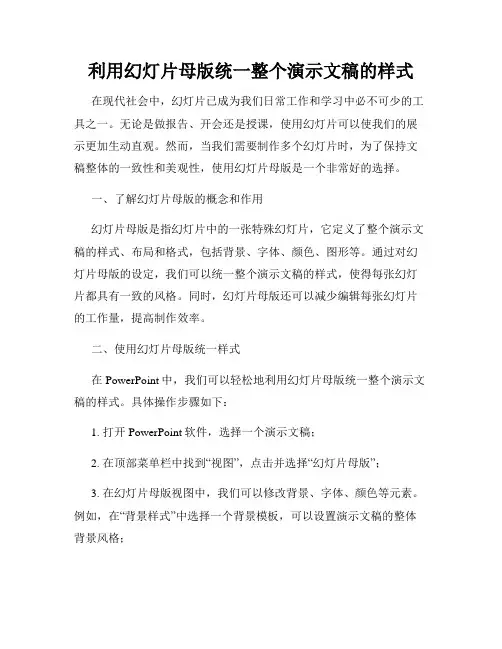
利用幻灯片母版统一整个演示文稿的样式在现代社会中,幻灯片已成为我们日常工作和学习中必不可少的工具之一。
无论是做报告、开会还是授课,使用幻灯片可以使我们的展示更加生动直观。
然而,当我们需要制作多个幻灯片时,为了保持文稿整体的一致性和美观性,使用幻灯片母版是一个非常好的选择。
一、了解幻灯片母版的概念和作用幻灯片母版是指幻灯片中的一张特殊幻灯片,它定义了整个演示文稿的样式、布局和格式,包括背景、字体、颜色、图形等。
通过对幻灯片母版的设定,我们可以统一整个演示文稿的样式,使得每张幻灯片都具有一致的风格。
同时,幻灯片母版还可以减少编辑每张幻灯片的工作量,提高制作效率。
二、使用幻灯片母版统一样式在PowerPoint中,我们可以轻松地利用幻灯片母版统一整个演示文稿的样式。
具体操作步骤如下:1. 打开PowerPoint软件,选择一个演示文稿;2. 在顶部菜单栏中找到“视图”,点击并选择“幻灯片母版”;3. 在幻灯片母版视图中,我们可以修改背景、字体、颜色等元素。
例如,在“背景样式”中选择一个背景模板,可以设置演示文稿的整体背景风格;4. 在“字体”中,我们可以选择一个适合的字体类型和大小,并设定颜色、加粗、倾斜等效果;5. 在“颜色”中,我们可以定义整个演示文稿的主题颜色,并建立一致的配色方案;6. 在“图形”中,我们可以添加公司的Logo或其他标识,以增加整个文稿的专业性;7. 修改完毕后,点击“关闭母版视图”按钮,即可将修改后的样式应用到所有幻灯片上。
三、注意事项和技巧在使用幻灯片母版统一样式的过程中,有一些注意事项和技巧可以帮助我们更好地完成任务:1. 选择简洁明了的背景:背景应尽量使用简洁、不花哨的图案或纯色,以避免分散观众的注意力;2. 统一字体和颜色:选择一种字体类型和大小,并在整个演示文稿中保持一致。
同样,颜色也需要统一,以保持整体的协调性;3. 适当运用版式:幻灯片母版中一般会有多个版式可供选择,根据不同内容的需要选择合适的版式,使得文稿更加清晰易读;4. 添加图形和标识:可以在幻灯片母版中添加公司的Logo或其他标识,突出文稿的专业性和独特性;5. 留白的重要性:合理的留白可以使得观众对幻灯片内容有更好的阅读体验,不要过分拥挤内容;6. 及时保存和备份:在制作幻灯片的过程中,及时保存并备份演示文稿,以免数据丢失。
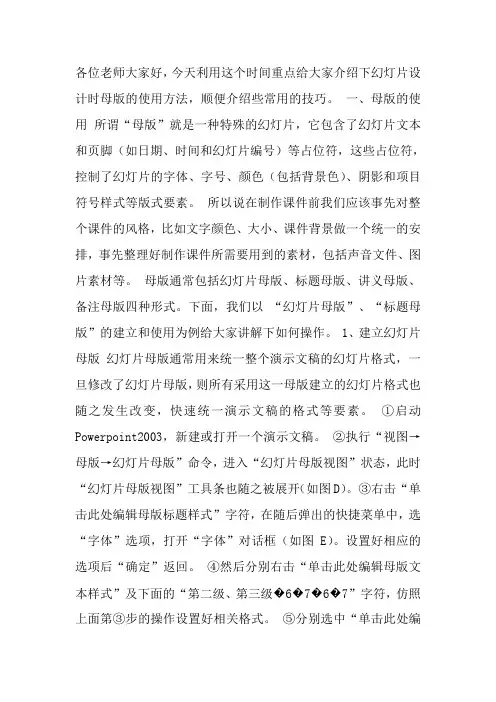
各位老师大家好,今天利用这个时间重点给大家介绍下幻灯片设计时母版的使用方法,顺便介绍些常用的技巧。
一、母版的使用所谓“母版”就是一种特殊的幻灯片,它包含了幻灯片文本和页脚(如日期、时间和幻灯片编号)等占位符,这些占位符,控制了幻灯片的字体、字号、颜色(包括背景色)、阴影和项目符号样式等版式要素。
所以说在制作课件前我们应该事先对整个课件的风格,比如文字颜色、大小、课件背景做一个统一的安排,事先整理好制作课件所需要用到的素材,包括声音文件、图片素材等。
母版通常包括幻灯片母版、标题母版、讲义母版、备注母版四种形式。
下面,我们以“幻灯片母版”、“标题母版”的建立和使用为例给大家讲解下如何操作。
1、建立幻灯片母版幻灯片母版通常用来统一整个演示文稿的幻灯片格式,一旦修改了幻灯片母版,则所有采用这一母版建立的幻灯片格式也随之发生改变,快速统一演示文稿的格式等要素。
①启动Powerpoint2003,新建或打开一个演示文稿。
②执行“视图→母版→幻灯片母版”命令,进入“幻灯片母版视图”状态,此时“幻灯片母版视图”工具条也随之被展开(如图D)。
③右击“单击此处编辑母版标题样式”字符,在随后弹出的快捷菜单中,选“字体”选项,打开“字体”对话框(如图E)。
设置好相应的选项后“确定”返回。
④然后分别右击“单击此处编辑母版文本样式”及下面的“第二级、第三级�6�7�6�7”字符,仿照上面第③步的操作设置好相关格式。
⑤分别选中“单击此处编辑母版文本样式”、“第二级、第三级�6�7�6�7”等字符,执行“格式→项目符号和编号”命令,打开“项目符号和编号”对话框,设置一种项目符号样式后,确定退出,即可为相应的内容设置不同的项目符号样式。
⑥执行“视图→页眉和页脚”命令,打开“页眉和页脚”对话框(如图F),切换到“幻灯片”标签下,即可对日期区、页脚区、数字区进行格式化设置。
⑦执行“插入→图片→来自文件”命令,打开“插入图片”对话框,定位到事先准备好的图片所在的文件夹中,选中该图片将其插入到母版中,并定位到合适的位置上。

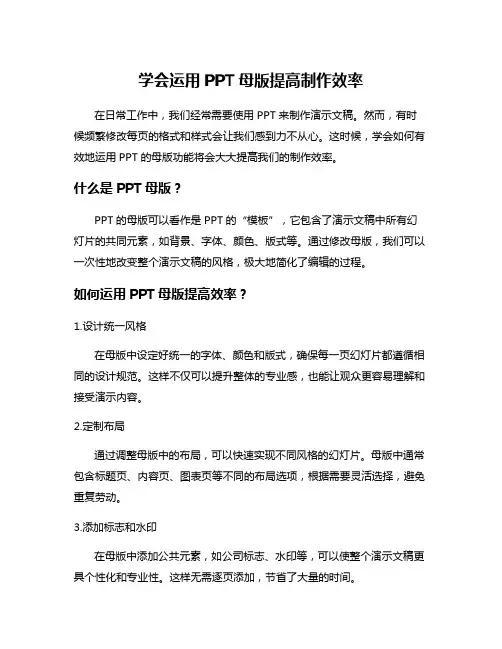
学会运用PPT母版提高制作效率在日常工作中,我们经常需要使用PPT来制作演示文稿。
然而,有时候频繁修改每页的格式和样式会让我们感到力不从心。
这时候,学会如何有效地运用PPT的母版功能将会大大提高我们的制作效率。
什么是PPT母版?PPT的母版可以看作是PPT的“模板”,它包含了演示文稿中所有幻灯片的共同元素,如背景、字体、颜色、版式等。
通过修改母版,我们可以一次性地改变整个演示文稿的风格,极大地简化了编辑的过程。
如何运用PPT母版提高效率?1.设计统一风格在母版中设定好统一的字体、颜色和版式,确保每一页幻灯片都遵循相同的设计规范。
这样不仅可以提升整体的专业感,也能让观众更容易理解和接受演示内容。
2.定制布局通过调整母版中的布局,可以快速实现不同风格的幻灯片。
母版中通常包含标题页、内容页、图表页等不同的布局选项,根据需要灵活选择,避免重复劳动。
3.添加标志和水印在母版中添加公共元素,如公司标志、水印等,可以使整个演示文稿更具个性化和专业性。
这样无需逐页添加,节省了大量的时间。
4.更新母版随着工作的进行,不断优化和更新母版是很重要的。
及时调整母版的设计,使其与公司形象和当前需求保持一致,可以确保演示文稿始终保持最佳状态。
通过学会运用PPT母版,我们可以在演示文稿制作过程中事半功倍,提高工作效率的同时也提升了演示文稿的质量。
不妨在下次制作PPT时尝试运用母版功能,相信你会发现制作演示文稿变得更加轻松和高效!拥有一定的PPT母版设计技能是提高制作效率的关键,它能帮助我们快速打造出风格统一、专业美观的演示文稿,让我们在工作中事半功倍。
学会灵活运用PPT母版,将会为我们的工作带来极大的便利和效益。


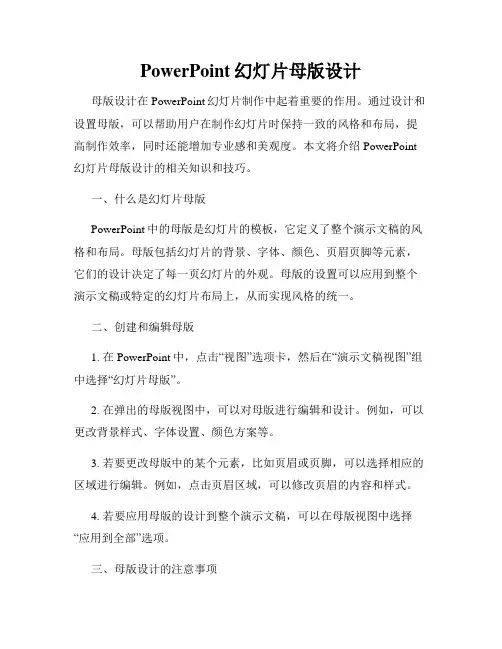
PowerPoint幻灯片母版设计母版设计在PowerPoint幻灯片制作中起着重要的作用。
通过设计和设置母版,可以帮助用户在制作幻灯片时保持一致的风格和布局,提高制作效率,同时还能增加专业感和美观度。
本文将介绍PowerPoint 幻灯片母版设计的相关知识和技巧。
一、什么是幻灯片母版PowerPoint中的母版是幻灯片的模板,它定义了整个演示文稿的风格和布局。
母版包括幻灯片的背景、字体、颜色、页眉页脚等元素,它们的设计决定了每一页幻灯片的外观。
母版的设置可以应用到整个演示文稿或特定的幻灯片布局上,从而实现风格的统一。
二、创建和编辑母版1. 在PowerPoint中,点击“视图”选项卡,然后在“演示文稿视图”组中选择“幻灯片母版”。
2. 在弹出的母版视图中,可以对母版进行编辑和设计。
例如,可以更改背景样式、字体设置、颜色方案等。
3. 若要更改母版中的某个元素,比如页眉或页脚,可以选择相应的区域进行编辑。
例如,点击页眉区域,可以修改页眉的内容和样式。
4. 若要应用母版的设计到整个演示文稿,可以在母版视图中选择“应用到全部”选项。
三、母版设计的注意事项1. 保持简洁:母版的设计要简洁易读,避免过多的装饰和花哨的效果。
清晰简洁的设计可以提高内容的可读性和理解性。
2. 统一风格:母版的设计要与演示文稿的内容相匹配,保持统一的风格和色彩搭配。
例如,如果演示文稿是关于科技的,可以选择简洁、现代的风格设计。
3. 合理布局:母版的布局要合理,考虑到文字和图片的排列方式,以及标题和正文的对齐方式等。
可以通过设置网格线来辅助布局。
4. 使用主题:PowerPoint提供了多种主题供选择,可以根据演示文稿的主题选择合适的主题,以快速应用一致的设计风格和颜色方案。
5. 字体和颜色:选择适合的字体和配色方案,使得演示内容易读、美观。
字体的大小和颜色要能够与背景产生良好的对比。
四、案例分析假设我们需要制作一份销售演示文稿,以下是一个简单的母版设计案例:1. 背景:选择浅色背景,例如白色或浅灰色,可以突显文稿内容。
PPT如何使用幻灯片的母板和版式库幻灯片演示是一个重要而常见的工具,用于展示和分享信息。
为了使演示更具效果和一致性,使用幻灯片母板和版式库非常关键。
本文将介绍如何在PPT中使用幻灯片的母板和版式库来创建专业而有吸引力的幻灯片演示。
一、什么是幻灯片母板?幻灯片母板是一种预设的布局模板,包含了幻灯片的整体设计和格式。
它包括了背景、字体、颜色、图像等元素,将会在全部幻灯片上生效。
使用母板可以确保演示的一致性和统一性。
二、如何使用幻灯片母板?1. 打开PPT,点击“视图”选项卡,然后选择“幻灯片母板”。
2. 在幻灯片母板视图中,可以看到导航窗格中的母板布局。
3. 选择其中一种母板布局,例如标题幻灯片布局。
4. 对所选布局进行编辑,包括更改字体、颜色、添加/删除占位符等。
5. 点击“应用于全部”按钮,将母板布局应用于所有幻灯片。
三、什么是版式库?版式库是一系列精心设计的幻灯片模板,可以在幻灯片中快速应用。
它提供了各种不同的幻灯片外观选择,使演示更具创意和吸引力。
四、如何使用版式库?1. 在PPT中,点击“设计”选项卡,然后选择“版式库”。
2. 选择喜欢的版式库模板,例如时尚、专业或简约。
3. 在版式库中选择幻灯片布局,例如标题幻灯片、正文幻灯片等。
4. PPT将自动应用选定的版式库模板到所有幻灯片上。
五、如何自定义幻灯片母板和版式库?1. 在母板视图中,可以编辑幻灯片母板和版式库。
例如,更改背景颜色、添加公司标志、调整字体样式等。
2. 可以在母板视图中添加动画、幻灯片过渡效果等,以进一步定制演示。
3. 在版式库中,可以添加自己的幻灯片模板,并将其保存为自定义版式库。
六、使用幻灯片母板和版式库的好处使用幻灯片母板和版式库具有以下好处:1. 提高演示的一致性和专业性。
2. 节省时间,快速应用漂亮的布局和设计。
3. 可定制性强,满足个性化需求。
4. 简化演示制作流程,减少重复工作。
结论通过使用幻灯片母板和版式库,可以轻松创建专业而有吸引力的PPT演示。
PPT如何利用幻灯片的母版功能提升一致性幻灯片演示是现代交流与展示的重要工具,在商务会议、学术讲座、教育培训和各类宣传推广活动中被广泛使用。
为了让演示内容更加整洁、美观、具备一致性,幻灯片软件如 PowerPoint 提供了母版功能,使用户能够统一设置演示文稿的样式和格式。
本文将介绍如何利用幻灯片的母版功能提升演示文稿的一致性。
一、什么是母版?在 PowerPoint 中,母版是一种特殊的幻灯片模板,它可以定义演示文稿的整体布局、背景样式、标志、文字字体和大小等元素。
通过设定母版,用户可以确保每一页幻灯片都遵循相同的设计规范,从而提高演示文稿的一致性。
二、创建和编辑母版1. 创建母版在 PowerPoint 中,打开一个新的演示文稿后,可以选择“视图”菜单中的“幻灯片母版”选项。
这将打开母版视图,用户可以在其中创建和编辑母版。
2. 编辑母版在母版视图中,可以对母版进行编辑。
用户可以设置幻灯片的布局、背景样式、字体等元素。
例如,可以定义一个带有标题和副标题的幻灯片布局,选择一个特定的背景颜色或图片作为演示文稿的背景,以及选择适合的字体。
三、应用母版到幻灯片1. 应用到当前幻灯片当用户在母版视图中完成对母版的编辑后,可以点击“关闭母版”的按钮,返回普通视图。
然后,在正常的幻灯片视图中,选择要应用母版的幻灯片,并点击“切换幻灯片母版”按钮,将当前幻灯片应用为新设置的母版样式。
2. 应用到整个演示文稿如果用户想将母版样式应用到整个演示文稿中的所有幻灯片,可以选择“母版视图”中的“应用到全部”按钮。
这将使演示文稿的每一页都遵循母版的样式设定。
四、优化母版设定1. 配置母版的母版除了幻灯片的母版外,用户还可以在母版视图中对母版的母版进行编辑。
这样,可以进一步定义演示文稿的全局设置,包括页眉、页脚、标志、日期等元素。
通过配置母版的母版,可以确保演示文稿的一致性更加完善。
2. 自定义母版样式母版功能提供了丰富的样式和格式选项,用户可以根据需要自定义母版样式。
PPT幻灯片母版还可以这样玩,PPT母版最全攻略!什么是幻灯片母版幻灯片母版,是存储有关应用的设计模板信息的幻灯片,包括字形、占位符大小或位置、背景设计和配色方案怎样找到幻灯片母版第一步打开PPT>第二步点击视图>第三步幻灯片母版(PS:为什么我的PPT有一些元素无法选中,无法删除呢?就是因为设计该幻灯片的人把该元素放到了幻灯片母版之中)下面我们就已公司的logo为例,如何利用幻灯片母版批量添加公司logo呢?假如我要在下面这份幻灯片的左上角加批量加入logo文字教程▽(视图>幻灯片母版>在空白母版中的左上角黏贴公司logo>关闭幻灯片母版>回到普通视图>按shift连续选中需要批量加logo的幻灯片>右键>运用加了logo的版式)gif录屏教程▽下面以批量加入幻灯片的页码为例,原来幻灯片的页码还可以这样高逼格(页码不一定知识一个数字,还可以加一些图形或者其它元素进行装饰,这样会使页码更具有吸引力,更高端)文字教程▽(视图>幻灯片母版>在空白母版中绘制一个图形放在右上角>插入一个文本框>在文本框里插入一个编号>适当调整文字大小>把文字移动到左上角使文字和图形上下左右居中对期权>关闭幻灯片母版>后面的操作同上)gif录屏教程▽分段录屏(微信公众号的文章貌似gif只能<700kb)下面以图片占位符为例(占位符也在幻灯片母版中,这里就不再赘述。
简单讲一下,占位符有很多种,常见的有图片、文本、图表、等占位符。
占位符的作用就是在幻灯片母版中占一个位置,表示这里已经有元素了。
举一个非常生动形象的例子,我中午去食堂吃饭,我是先把我的书放在一张空的桌子上,再去打饭的,然后打了饭就可以去哪儿吃饭了,不然会没有位置的)文字教程▽(复制您需要做的幻灯片到母版中>留下具体需要做成占位符的部分>绘制等大的图片占位符,之后运用该版式。
赠送小知识:占位符可以修改格式、三维效果、也可以进行布尔运算等等)gif录屏教程▽那怎样使用占位符呢?▽图片占位符都是系统自动识别图片的,如果不满意图片的位置那该怎么办?我们可以通过裁剪图片的功能就行裁剪图片(可以放大或者缩小图片,也可以移动图片的位置)那我不想用这张图片该怎么办?直接把图片删了,图片占位符还是在下面的,也就是说图片占位符可以一劳永逸▽什么是主题色?简单的来说就是PPT默认的颜色,比如我们插入一个形状一般情况下就是蓝色,插入一个文本框一般是黑色这就是主题色,这是微软默认的主题色那我们来看看主题色是有多厉害,再也不用一个一个的修改颜色了这么神奇请问我是怎样做到的呢?在母版里面的颜色可以修改主题色,也可以在设计选项卡的变体颜色修改主题色,下面我们就以母版的主题色为例。
如何在PowerPoint中使用幻灯片母版幻灯片是一种常用的展示工具,而PowerPoint是许多人选用的幻灯片制作软件。
在PowerPoint中,使用幻灯片母版是一种有效的方式,可以大大简化幻灯片的设计过程。
本文将介绍如何在PowerPoint中使用幻灯片母版,帮助读者更好地利用该功能。
一、什么是幻灯片母版幻灯片母版是指具有固定格式和样式的幻灯片模板,通过设置母版,我们可以在整个演示文稿中应用相同的样式和布局。
当我们在PowerPoint中新建演示文稿时,默认会自动应用一个幻灯片母版。
二、访问幻灯片母版要使用幻灯片母版,首先需要访问它。
在PowerPoint的主界面中,选择“视图”菜单,在“演示文稿视图”中点击“幻灯片母版”。
这样,就可以进入幻灯片母版编辑界面。
三、修改幻灯片母版的背景在幻灯片母版中,我们可以修改背景,使整个演示文稿具有一致的风格。
点击“幻灯片母版”选项卡,然后选择“背景样式”,在弹出的菜单中选择一种背景样式,或者点击“格式背景”,自行选择图片或颜色作为背景。
四、编辑幻灯片母版的版式通过修改幻灯片母版的版式,可以使整个演示文稿的布局一致。
在幻灯片母版视图中,选择“幻灯片母版”选项卡,点击“版式”按钮,在弹出的菜单中选择需要的版式样式。
还可以对版式进行进一步的编辑,如调整文字位置、添加图标或形状等。
五、修改幻灯片母版的字体和颜色在幻灯片母版中,我们可以统一设置演示文稿中所使用的字体和颜色。
点击“幻灯片母版”选项卡,选择“字体”按钮,可以选择一种适合的字体,并设置字体的大小和颜色。
六、在幻灯片母版中添加头部和底部通过在幻灯片母版中添加头部和底部,可以为演示文稿添加一致的页眉和页脚。
选择“幻灯片母版”选项卡,点击“幻灯片母版中的幻灯片母版”按钮,在出现的幻灯片母版中编辑页眉和页脚的内容和样式。
七、保存并应用幻灯片母版当幻灯片母版的样式和布局设置完成后,点击“视图”菜单,选择“普通视图”或“幻灯片视图”,即可退出幻灯片母版编辑界面,并将样式应用到整个演示文稿中。
powerpoint中如何使用母版(样例5)第一篇:powerpoint中如何使用母版powerpoint中如何使用母版1.下载后的powerpoint模板怎样导入powrpoint中去菜单栏→文件→另寸为→保存类型→演示文稿设计模板(*.pot)2.怎样更换powerpoint里的模版,使每块母版不一样菜单栏→格式→幻灯片设计→选择要更换模板的幻灯片(在左侧的幻灯片预览栏里选择)→在“幻灯片设计”里选择所要的模版→在模版上单击鼠标右键→应用于选定的幻灯片3.怎样修改和使用母板视图→母板→幻灯片母板可以修改“标题样式”和“内容样式”,“背景颜色”,设置“幻灯片页码”,“显示页脚”====修改后会影响每一张幻灯片4.母版的设计背景:(1)一般可用photoshop先设计个背景,这个比较简单,或者直接从网上下载即可,其他的模式,按照自己意愿修改即可(2)视图→母板→幻灯片母板设置背景:格式→背景→下拉箭头(填充效果)1)渐变2)纹理3)图案4)图片增加标题母版:幻灯片母版中单击右键→新标题母版 ̄ ̄ ̄ ̄ ̄ ̄ ̄(3)淡化功能在哪个菜单啊?我怎么找不到?视图→工具栏→图片(可以给图片调“亮度“、”对比度“==你自己看吧)第二篇:PowerPoint使用10箴言PowerPoint使用10箴言1.PowerPoint 不是字处理软件制作PowerPoint幻灯片并不是要在一张幻灯片上塞进尽可能多的内容。
幻灯片是为了在听众记忆里留下印象,引发人思考的。
这意味着你甚至不用在上面写完整的句子,简单的描述就很好了。
2.避免逐字逐句读幻灯片把PowerPoint当作字处理软件的一个必然后果就是太多的演讲者站在那里,读幻灯片上的内容。
这就产生了一个误区:演讲者忘记了他们的听众绝大部分是有文化的,完全可以自己阅读。
如果你想要为人们朗读,那么就去参加本地图书馆举办的读书活动吧。
陈述的目的是为了向听众解释那些他们不能够从幻灯片中了解的内容。